Nejlepší nástroje pro úpravu obrázků na Chromebooku

Chromebooky jsou již dlouho nabízeny jako skvělé stroje pro uživatele, kteří "nepotřebují nic jiného než prohlížeč". , stroje jsou stále výkonnější, s více programovými možnostmi jsou k dispozici než kdy předtím. Pokud jste si mysleli, že úpravy fotografií z Chromebooku nejsou možné, je čas mu dát další pohled.
Nyní nenaznačuje, že nahradíte počítač se systémem Windows nebo Mac s Chromebookem pro práci s grafickým designem, protože to se prostě nestane. Co však navrhuji, je to, že pro lehká až střední umístění editačních prací, můžete být přemýšleli, abyste alespoň Chromebook neuvažovali. Existuje více možností, než si myslíte, a pokud budete chtít své očekávání pod kontrolou, můžete mít v operačním systému Chrome skvělé zkušenosti s úpravou obrázků.
Filtry a korekce barev: Polarr
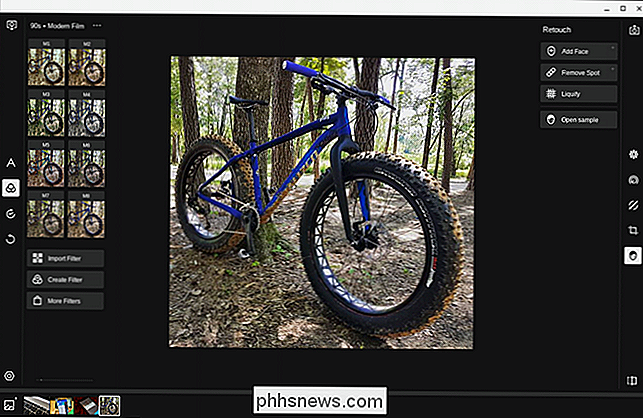
Jeden z nejčastější úpravy, které někdo (každý?) dělá na fotografie, je korekce barev. To je jeden z důvodů, proč se věci jako Instagram staly tak populární: upravují barevné úpravy / opravy tak jednoduchým, jako je jedno klepnutí.
Pokud to zní jako vaše rychlost, Polarr je pro vás editor. Je to velmi výkonný robustní on-line editor, který je plný filtrů a dalších rychlých vylepšení, které mohou vaše fotky vypadat dobře a vypadat velmi rychle.
I když to může být stejně jednoduché jako vybírání filtru a běh s ním, Polarr také nabízí detailnější úpravu pomocí místních úprav, retušování, histogramových dat a oříznutí. Dokonce nabízí velmi dobrý automatický nástroj pro úpravu.
Polarr je zdarma s omezeným využitím, ale pokud chcete odemknout všechno, co nabízí, existuje jednorázová možnost 20 dolarů, která vám dá celou šanci. Pokud se chcete dozvědět něco, můžete jej nainstalovat z Internetového obchodu Chrome. K dispozici je také rozšíření pro Chrome, které umožňuje rychlou úpravu obrázků z populárních webů (například Obrázky Google) pro rychlou úpravu v aplikaci Polarr.
Výměna Photoshopu: Pixlr
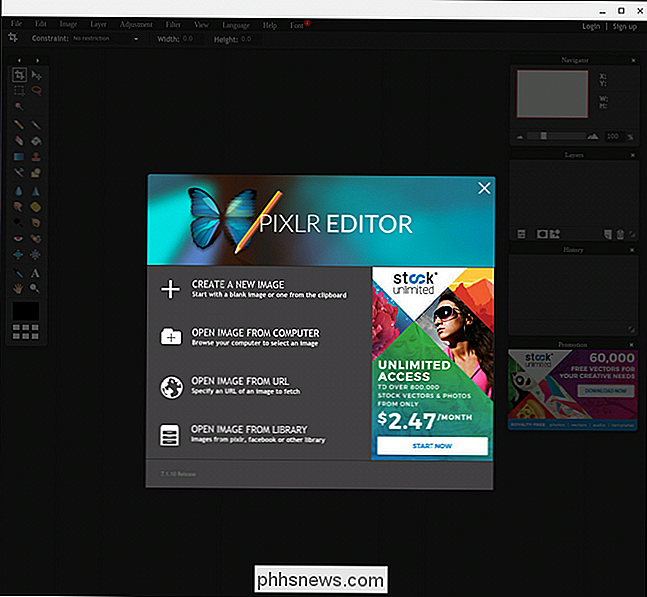
Pokud se zeptáte kterýkoli uživatel Chromebooku, v systému Chrome OS je pravděpodobné, že vám řeknou, že je to Pixlr. Jedná se o plnohodnotnou, velmi robustní webovou aplikaci, která se hodí do výklenku, kterou hledají mnozí uživatelé Chromebooků.
Nabízí podporu celé vrstvy a další nástroje pro úpravy, než si v tomto příspěvku pokouším zmínit - Hledáte-li nejmocnější webovou aplikaci, Pixlr je vaší odpovědí.
Společnost také nabízí nástroj podobný programu Polarr v Pixlr Express, pokud byste raději nechali všechny vaše úpravy pod jedním deštníkem. Největším problémem, který mám s Expressem, jsou reklamy - je to nabité. Přesto se nemůžete opravdu stěžovat na to, když je samotný editor zdarma. Ve skutečnosti mohou Pixlr i Express zdarma používat. Řekl bych, že to je slušná cena za něco tak mocného.
Pro vektorové obrázky: Gravit Designer
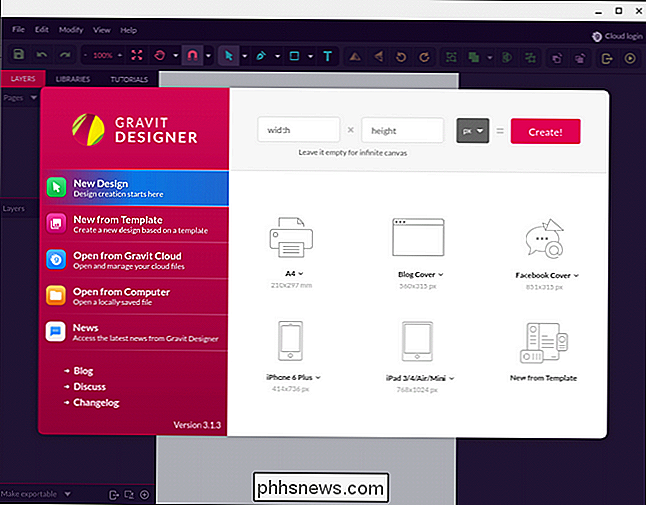
Nedávno jsem se o tomto nástroji dozvěděl, ale pokud hledáte způsob, jak editovat vektorové obrázky v OS Chrome, už nehledejte. Nyní se nepředstíním, že jsem věděl hodně o úpravách vektorů - je to prostě mimo mou kormidelnu.
Takže místo toho, abych vyplivl spoustu slov, které by mohly zvuk zní, jako bych věděl, o čem mluvím, já Raději vás přesměrujeme na webovou stránku Gravit a dovolíte si číst sami. Nebo, pokud jste víc praktického člověka, jednoduše vás nasměrujeme do Internetového obchodu Chrome, abyste si ho mohli nainstalovat a dát mu to za sebe.
Pro vše: Aplikace pro Android
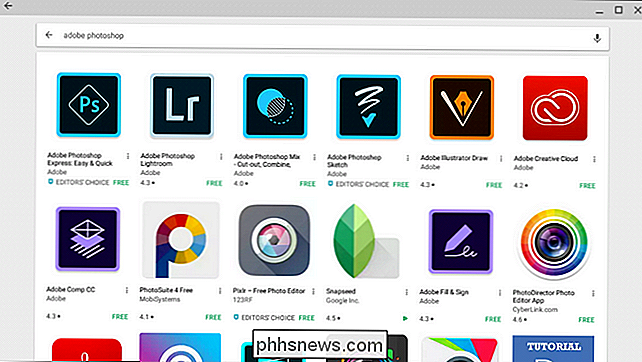
SOUVISEJÍCÍ: Nejlepší aplikace pro Android, které byste měli používat na Chromebooku
Pokud máte štěstí, že máte Chromebook, který používá aplikace pro Android, musíte zvážit všechny možnosti, které jsou k dispozici v Obchodu Google Play. Myslím, že tam jsou hodně dostupných možností - včetně úplné sady aplikací Adobe. Zde jsou některé z nejvýznamnějších:
- Adobe Photoshop Express
- Adobe Photoshop Express
- Adobe Photoshop Light
- Adobe Photoshop Express
- Cyberlink PhotoDirector
- Pixlr a Polarr oba mají také aplikace pro Android, pokud o to máte zájem. A upřímně řečeno, to je jen pár jmen. V Androidu jsou k dispozici
- tun
dostupných editorů, takže pokud máte v telefonu oblíbenou možnost, můžete je využít i ve svém Chromebooku. Můj go-to je PicSay Pro, protože dělá vše, co potřebuji, rychle a efektivně. Zavedení aplikací pro Android v Chromebooku skutečně otevřelo dvířka pro takové nástroje, ale upřímně, i když Chromebook nemá přístup k aplikacím Android , Polarr a Pixlr by měli být schopni zvládnout v podstatě všechno, co potřebujete. V každém případě se nástroje dostupné uživatelům Chrome OS stále zlepšují a zvyšují výkonnost.

Nejlepší PDF čtečky pro Windows
Získání dobrého prohlížeče PDF je snadnější než kdy jindy. Moderní webové prohlížeče, jako jsou prohlížeče Google Chrome, Mozilla Firefox a Microsoft Edge, mohou všechny soubory PDF číst, takže je nemusíte ani potřebovat. Pokud však chcete mít samostatný prohlížeč PDF, možná pro pokročilé funkce PDF vyžadují některé dokumenty, máme některé možnosti.
![WinX DVD Video Software 4-in-1 Pack Černý pátek Speciální [Sponzorováno]](http://phhsnews.com/img/how-to-2018/winx-dvd-video-software-4-in-1-pack-black-friday-special.jpg)
WinX DVD Video Software 4-in-1 Pack Černý pátek Speciální [Sponzorováno]
Způsob získání videa s a audio s uživatelů potřebujeme skutečně rychlé, snadné a stabilní aplikace, které nám pomohou v konečném důsledku vychutnat hudbu a . Tento černošský pátek, čtenáři programu Geek , patří mezi první, kteří mají z Digiarty nejvyšší světový DVD video software až platí nejen , ale Win98 DVD Ripper Platinum , ale Další informace o nabídce >> * D jsou k dispozici pro 1 PC licenci a 3 PC licence.



